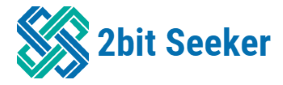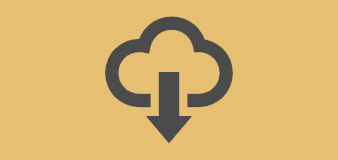EC2インスタンス作成概要
AWSの仮想サーバであるEC2インスタンスを作成しSSH接続できるまでの手順を記載しました。
SSH接続にはTeratermを使用して無料枠に収まるように作成していますが念のため無料枠について確認後実施してください。
キーペア作成
SSH接続するためのキーを作成します。
- 左メニューの”ネットワーク&セキュリティ”から”キーペア”を選択
- “キーペアの作成”ボタンを選択
- ”キーペア名”を入力
- “作成”ボタンを選択
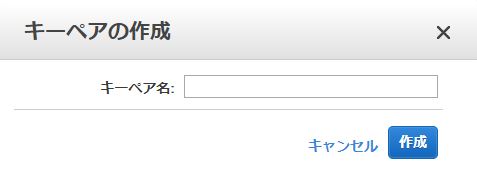
セキュリティグループ作成
インスタンスに対するセキュリティポリシーを作成します。
下記の手順ではSSHのみアクセスできるようにしています。
システムに併せてHTTPなどのアクセスを許可してください。
また、ソースについては検討が必要です。
SSHに対するソースを0.0.0.0/0とするとどんなIPでもアクセスを許可してしまいます。
マイIPを選択した場合は現在アクセスしているIPが使用されます。
- 左メニューの”ネットワーク&セキュリティ”から”セキュリティグループ”を選択
- ”セキュリティグループの作成”ボタンを選択
- “セキュリティグループ名”を入力
- “説明”を入力
- インバウンドポリシーを追加するため”ルールの追加”を選択
- タイプをSSHに選択
- ソースをマイIPに選択
- “作成”ボタンを選択
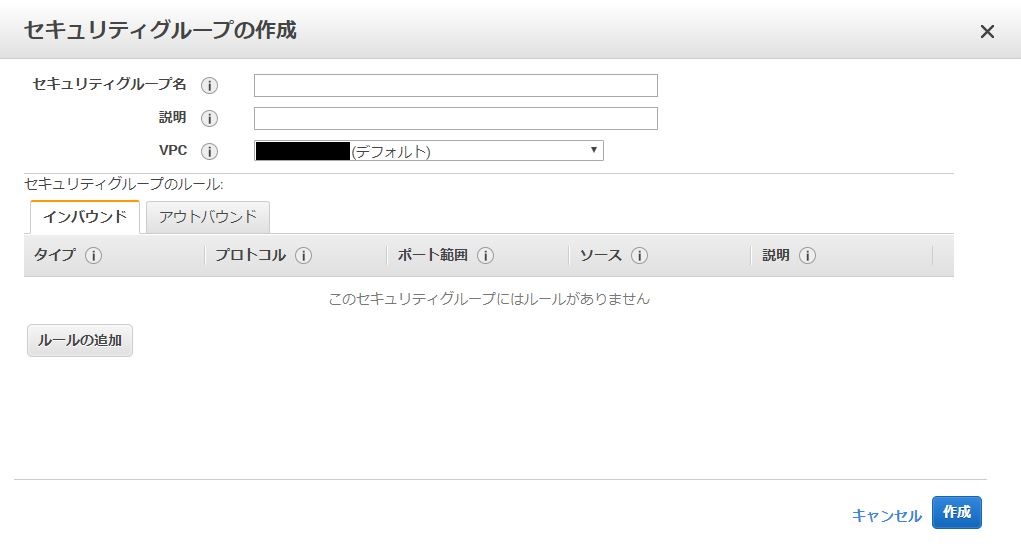
インスタンスの作成
インスタンスを作成する際に先ほど作成したキーペアとセキュリティグループを紐付けます。
- 左メニューの”インスタンス”から”インスタンス”を選択
- ”インスタンスの作成”ボタンを選択
- Amazon Linux AMIを選択 ※無料利用枠
- t2.microを選択 ※無料利用枠
- “次の手順:インスタンスの詳細の設定”ボタンを選択
- “次の手順:ストレージの追加”ボタンを選択
- “次の手順:タグの追加”ボタンを選択
- “タグの追加”ボタンを選択
- キー:Nameを入力
- 値:instance-testを入力
- “次の手順:セキュリティグループの設定”ボタンを選択
- ”既存のセキュリティグループを選択する”を選択
- 先ほど作成したセキュリティグループを選択
- ”確認と作成”ボタンを選択
- 作成
- 既存のキーペアの選択
- 選択したプライベートキーファイルへのアクセス権があり、
- このファイルなしではインスタンスにログインできないことを認識しています。
- チェック
- インスタンスの作成
- インスタンスの状態 pending⇒runnning
- ステータスチェック 初期化しています⇒2/2のチェックに合格しました
EIPの取得と付与
インスタンスにEIPと呼ばれる固定IPを付与します。
- 左メニューの”ネットワーク&セキュリティ”から”ElasticIP”を選択
※インスタンスに付与していない状態で保持していると課金されるため注意が必要です。
使用しない場合は開放を推奨します。 - 新しいアドレスの割り当て
- 割り当て”ボタンを選択
- “閉じる”ボタンを選択
- “選択”ボタンを選択
- アクション⇒アドレスの関連付け
- インスタンス
- “関連付け”ボタンを選択
- “閉じる”ボタンを選択
SSH接続
それでは作成したインスタンスに接続をしてみましょう。
- Teratermを起動
- 取得したEIPに対してSSHを実施
※セキュリティ警告が表示された場合は続行を選択
ユーザ名:ec2-user
パスフレーズ:なし
RSA/DSA鍵を使う
作成したキーペアのファイルを選択